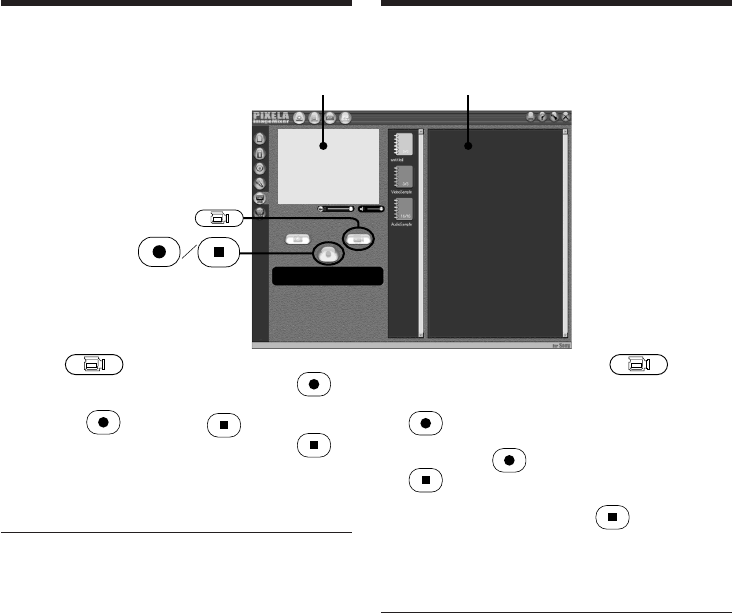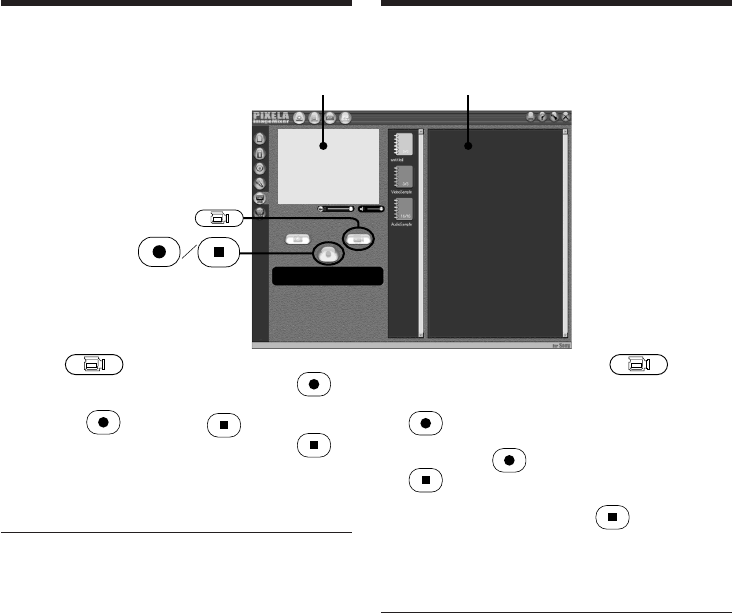
212
Capturing moving pictures
(1)Click .
(2)Looking at the preview window, click at
the first scene of the movie you want to
capture. changes to .
(3)Looking at the preview window, click at
the last scene you want to capture.
The moving picture is captured. The captured
images appear in the thumbnail list window.
Notes
•When you view images on your computer with
the USB connection, the following may occur.
This is not a malfunction.
– The image shakes up and down.
– Some images are not displayed correctly due
to noise, etc.
– Images of different colour systems to that of
your camcorder are not displayed correctly.
•When your camcorder is in the standby mode
with a cassette inserted, it turns off
automatically after five minutes.
•We recommend setting DEMO MODE to OFF
in the menu settings when your camcorder is in
the standby mode, and no cassette is inserted.
•Indicators in your camcorder LCD screen do
not appear on images that are captured into
your computer.
•If you capture a fast moving picture, the
preview window may not move smoothly. You
can make the picture move more smoothly by
shifting the slider on the bottom of the preview
window to the left, although this reduces the
picture quality.
Viewing images recorded on a
tape on your computer – USB
Streaming (For Windows users)
Просмотр изображений, записанных на ленту, на
Вашем компьютере – USB Streaming (потоковая
функция USB) (Для пользователей Windows)
Захват движущихся изображений
(1)Щелкните по пиктограмме .
(2)Глядя в окно предварительного
просмотра, щелкните по пиктограмме
на первом эпизоде фильма, который
Вы хотите захватить.
Индикация сменится индикацией
.
(3)
Глядя в окно предварительного просмотра,
щелкните по пиктограмме на последнем
эпизоде, который Вы хотите захватить.
Движущееся изображение будет введено.
Захваченные изображения появятся в
окне списка миниатюрных изображений.
Примечания
• При просмотре изображений на экране
Вашего компьютера через соединение USB
могут происходить следующие явления. Это
не является неисправностью.
– Изображение дергается вверх и вниз.
– Некоторые изображения не отображаются
корректно вследствие помех, и т.п.
–
Изображения, записанные в цветовых
системах, не соответствующих Вашей
видеокамере, не отображаются корректно.
•Е
сли Ваша видеокамера находится в режиме
ожидания со вставленной кассетой внутри, она
автоматически отключится спустя пять минут.
•
Рекомендуется установить опцию DEMO
MODE в установках меню в положение OFF,
когда Ваша видеокамера находится в режиме
ожидания, и в нее не вставлена кассета.
•
Индикаторы на экране ЖКД Вашей
видеокамеры не появляются на
изображениях, захваченных в Ваш компьютер.
•
Если Вы выполняете съемку быстро
движущегося изображения, предыдущее
окно может не перемещаться плавно. Вы
можете сделать так, что предыдущее окно
будет перемещаться более плавно,
передвинув ползунок в нижнюю часть
предыдущего окна влево, хотя это приведет
к ухудшению качества изображения.
Preview window/
Окно предварительного
просмотра
Thumbnail list window/
Окно списка миниатюрных
изображений